Ako zakázať automatické prehrávanie videa na stránkach

- 2287
- 680
- Zoltán Maslo
Jednou z najviac nepríjemných vecí na internete je automatické spustenie prehrávania videa v spolužiakoch, na YouTube a na iných stránkach, najmä ak zvuk nie je vypnutý na počítači. Okrem toho, ak máte premávku, takáto funkčnosť ju rýchlo zje a pre staré počítače môže mať za následok zbytočné brzdy.
V tomto článku - o tom, ako zakázať automatické prehrávanie videa HTML5 a Flash v rôznych prehliadačoch. Pokyny obsahujú informácie pre prehliadače Google Chrome, Mozilla Firefox a Opera. Pre prehliadač Yandex môžete použiť rovnaké metódy.
Zakázanie automatického videa prehrávania flash videa v prehliadači Chrome
Aktualizácia 2018: Počnúc verziou Google Chrome 66, samotný prehliadač začal blokovať reprodukciu atómovej videa na stránkach, ale iba tie, ktoré majú zvuk. Ak je video bez zvuku - nie je blokované.
Táto metóda je vhodná na vypnutie automatického spustenia videa u spolužiakov - Flash Videá sa tu používajú (toto však nie je jediné miesto, pre ktoré môžu informácie zabezpečiť).
Všetko potrebné pre náš cieľ je už v prehliadači prehliadača Google Chrome v nastaveniach Flash Plugin. Prejdite na nastavenia prehliadača a potom kliknite na tlačidlo „Nastavenia obsahu“ alebo môžete jednoducho zadať Chrome: // Chrome/Settings/Content V adresári Chrome.

Nájdite časť „Plugins“ a nastavte možnosť „povolenie žiadosti o spustenie obsahu doplnkov“. Potom kliknite na položku „Ready“ a vypadnite z Chrome Nastavenia.
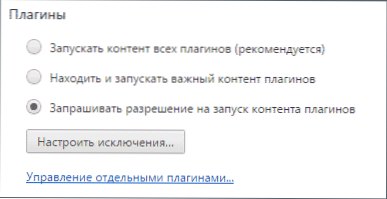
Teraz sa automatické spustenie videa nestane, namiesto prehrávania vám bude ponúknuté, aby ste „klikli na pravé tlačidlo myši, aby ste spustili Adobe Flash Player“ a až potom sa začne hrať hrať.
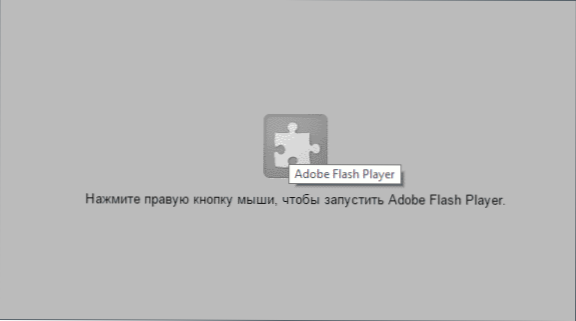
Aj na pravej strane cieľového riadku prehliadača uvidíte oznámenie o blokovanom doplnku - stlačením nie je to povolenie ich automatického sťahovania pre konkrétnu stránku.
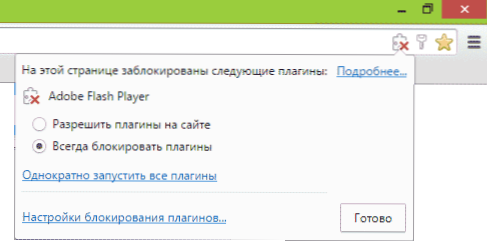
Mozilla Firefox a Opera
Automatické spustenie obsahu Flash v Mozilla Firefox a Opera: Všetko, čo potrebujeme, je nakonfigurovať spustenie obsahu tohto doplnku na požiadanie (kliknite na prehrávanie).
V Mozilla Firefox kliknite na tlačidlo Nastavenia napravo od riadku adresy, vyberte položku „Dodatky“ a potom prejdite do položky doplnkov.
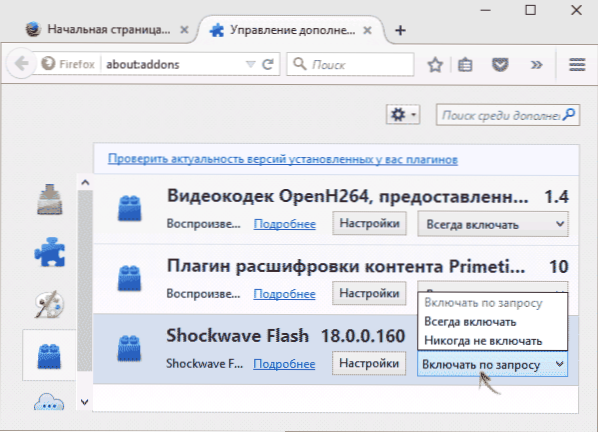
Na požiadanie nainštalujte „Zapnite„ Shockwave Flash pre doplnok “a potom sa video zastaví automaticky.
Prejdite do Opera do nastavení, vyberte položku „Stránky“ a potom v sekcii „Plugins“ nastavte položku „na požiadanie“ namiesto „Spustenie všetkého obsahu doplnkov“. Ak je to potrebné, môžete na výnimky pridať určité stránky.
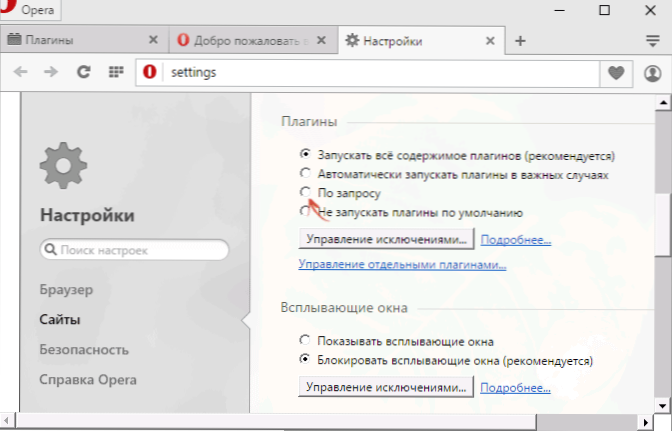
Odpojte video s automobilmi HTML5 v YouTube
Pre video reprodukované pomocou HTML5 nie je všetko také jednoduché a štandardné nástroje prehliadača vám neumožňujú vypnúť automatické spustenie momentálne. Na tieto účely existujú rozšírenia prehliadačov a jedným z najobľúbenejších akcií sú magické akcie pre YouTube (čo umožňuje nielen vypnúť automatické video, ale aj oveľa viac), ktoré existuje vo verziách pre Google Chrome, Mozilla Firefox , Opera a Yandex Prehliadač.
Rozšírenie môžete nainštalovať z oficiálnej webovej stránky http: // www.Chromeactions.Com (načítanie pochádza z oficiálnych obchodov s predĺžením prehliadača). Po inštalácii prejdite na nastavenia tohto rozšírenia a nastavte položku „Stop AutoPlay“.
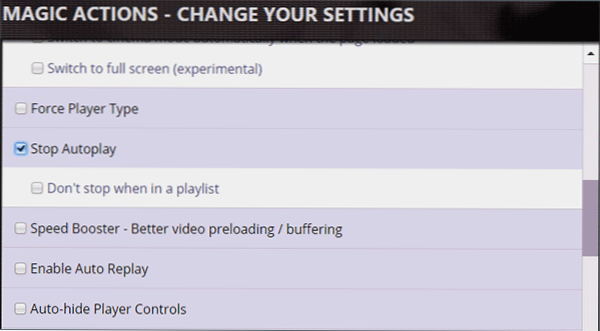
Pripravené, teraz sa video na YouTube nebude spustiť automaticky a uvidíte obvyklé tlačidlo prehrávania pre prehrávanie.

Existujú ďalšie rozšírenia, z populárneho AutoPlayStopper je možné rozlíšiť pre Google Chrome, ktoré je možné stiahnuť z obchodu s aplikáciami a rozšírenia prehliadača.
Ďalšie informácie
Bohužiaľ, metóda opísaná vyššie funguje iba pre video YouTube, na iných stránkach Video HTML5 sa naďalej začína automaticky.
Ak potrebujete zakázať takéto funkcie pre všetky stránky, odporúčam venovať pozornosť rozširovaniu skriptSafe pre chróm Google a Noscript pre Mozilla Firefox (nájdete v oficiálnych obchodoch s rozširovaním). Už počas predvolených nastavení tieto rozšírenia blokujú automatickú reprodukciu videa, zvuk a iný multimediálny obsah v prehliadačoch.
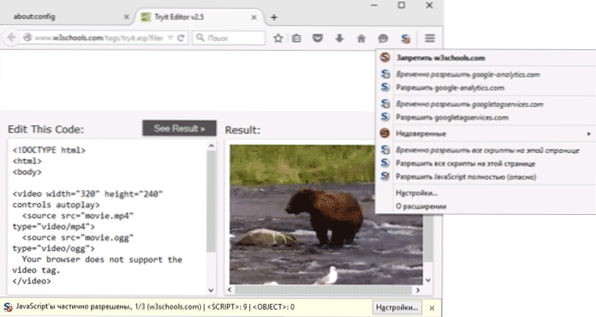
Podrobný opis funkcií týchto dodatkov prehliadačov však presahuje rámec tohto vedenia, a preto ho zatiaľ dokončím. Ak máte akékoľvek otázky a dodatky, budem rád, že ich uvidím v komentároch.

